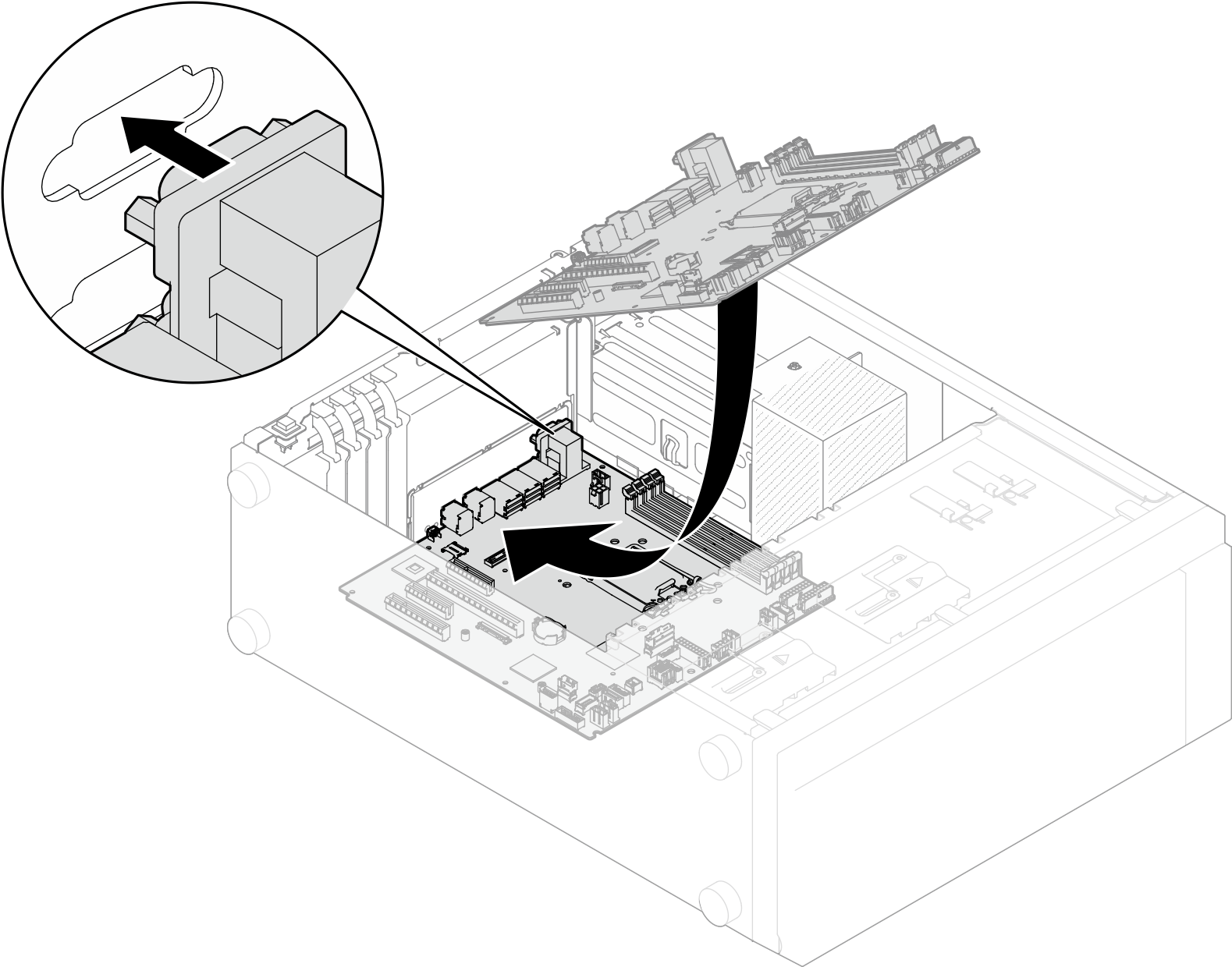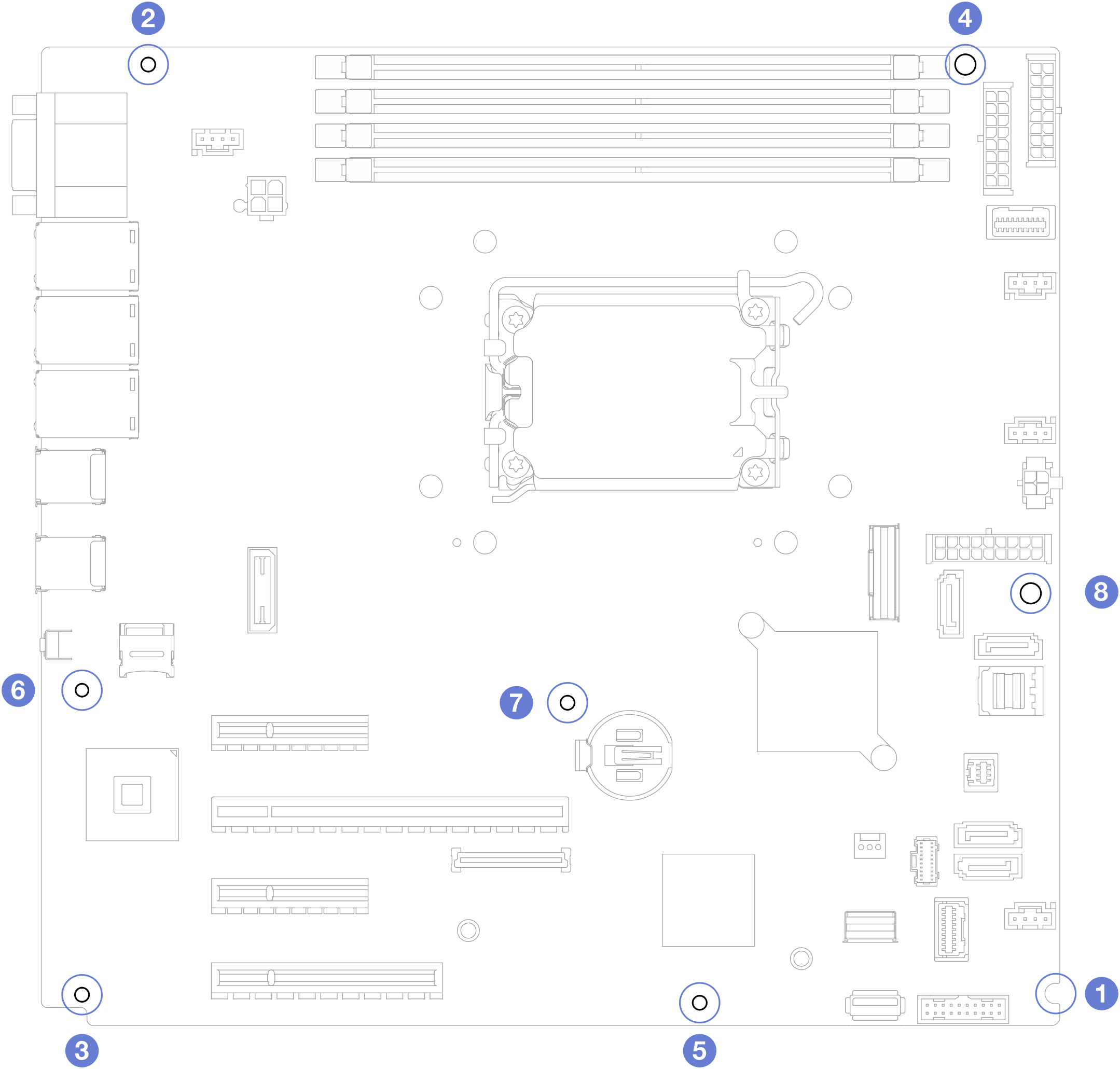システム・ボードの取り付け
このセクションの手順に従って、システム・ボードを取り付けます。
このタスクについて
- S002
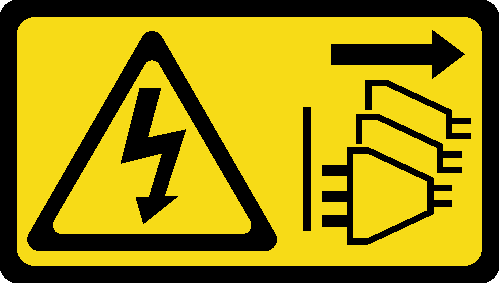 注意装置の電源制御ボタンおよびパワー・サプライの電源スイッチは、装置に供給されている電流をオフにするものではありません。デバイスには 2 本以上の電源コードが使われている場合があります。デバイスから完全に電気を取り除くには電源からすべての電源コードを切り離してください。
注意装置の電源制御ボタンおよびパワー・サプライの電源スイッチは、装置に供給されている電流をオフにするものではありません。デバイスには 2 本以上の電源コードが使われている場合があります。デバイスから完全に電気を取り除くには電源からすべての電源コードを切り離してください。 - S012
 注意高温の面が近くにあります。
注意高温の面が近くにあります。 - S017
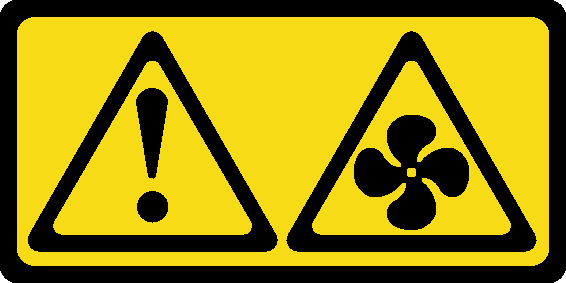 注意ファンの羽根が近くにあります。指や体の他の部分が触れないようにしてください。
注意ファンの羽根が近くにあります。指や体の他の部分が触れないようにしてください。
安全に作業を行うために、取り付けのガイドラインおよび 安全検査のチェックリストをお読みください。
コンポーネントが入っている帯電防止パッケージをサーバーの塗装されていない金属面に接触させてから、コンポーネントをパッケージから取り出し、帯電防止面の上に置きます。
ご使用のサーバーでのファームウェアとドライバーの最新の更新を確認するには、ThinkSystem ST250 V3 のドライバーおよびソフトウェアのダウンロード Web サイト を参照してください。
ファームウェア更新ツールについて詳しくは、ファームウェアの更新を参照してください。
手順
完了したら
必要なケーブルを、問題のあるシステム・ボードと同じコネクターに再接続します。内部ケーブルの配線を参照してください。
ファームウェアおよび RoT セキュリティー・モジュールの再取り付けファームウェアおよび RoT セキュリティー・モジュールの取り付けを参照してください。
プロセッサーを再び取り付けます。プロセッサーの取り付けを参照してください。
ヒートシンクとファン・アセンブリーを再び取り付けます。ヒートシンクおよびファン・モジュールの取り付け を参照してください。
メモリー・モジュールを再び取り付けます。メモリー・モジュールの取り付けを参照してください。
PCIe アダプターを再度取り付けます。PCIe アダプターの取り付けを参照してください。
M.2 アダプターを再び取り付けます。M.2 ブート・アダプターの取り付けを参照してください。
背面システム・ファンを再び取り付けます。背面システム・ファンの取り付けを参照してください。
すべてのコンポーネントが正しく再配置されており、サーバーの内部に工具が残されていたり、ねじが緩んだままになっていたりしないことを確認します。
サーバーのカバーを再び取り付けます。サーバー・カバーの取り付けを参照してください。
サーバーがラックに取り付けられていた場合は、ラックをサーバーに再び取り付けます。ラックへのサーバーの取り付けを参照してください。
取り外した電源コードおよびすべてのケーブルを再接続します。
サーバーおよび周辺機器の電源をオンにします。サーバーの電源をオンにするを参照してください。
重要プロダクト・データ (VPD) を更新します。重要プロダクト・データ (VPD) の更新を参照してください。
マシン・タイプ番号とシリアル番号は ID ラベルに記載されています。詳しくは、サーバーを識別し、Lenovo XClarity Controller にアクセスする。
TPM を非表示にしたり、TPM ファームウェアを更新する必要がある場合、TPM を非表示にする/監視する または TPM ファームウェアの更新 を参照してください。
(オプション) UEFI セキュア・ブートを有効にします。UEFI セキュア・ブートの有効化を参照してください。
デモ・ビデオ